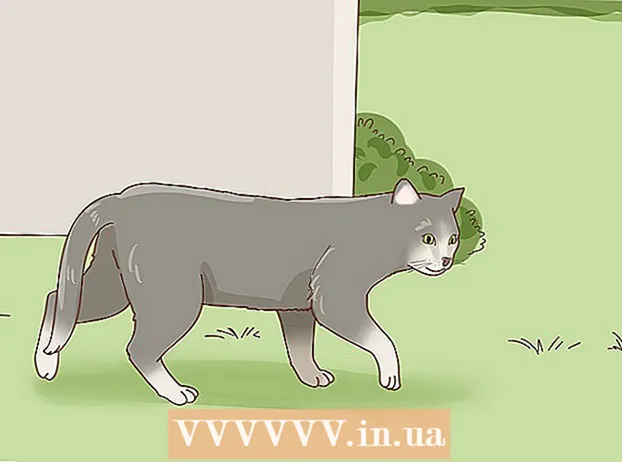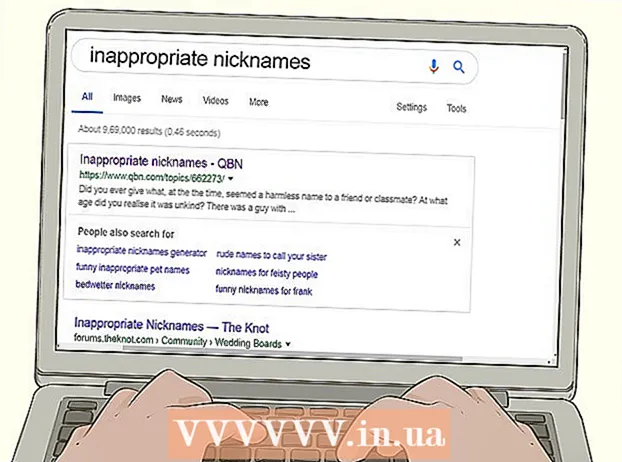Höfundur:
Laura McKinney
Sköpunardag:
3 April. 2021
Uppfærsludagsetning:
1 Júlí 2024

Efni.
Þessi grein leiðbeinir þér hvernig á að nota litaskiptaaðgerðina í Paint forritinu á Windows tölvu. Microsoft Paint getur ekki komið í stað flókinna lita eins og Photoshop en samt er hægt að nota strokleður til að skipta út einlita lit fyrir annan lit án þess að trufla restina af verkefnalitunum.
Skref
. Smelltu á Windows merkið neðst í vinstra horninu á skjánum.
Opnaðu málningu. Flytja inn mála, smelltu síðan á Málning í Start valmyndinni. Málningarglugginn birtist á skjánum.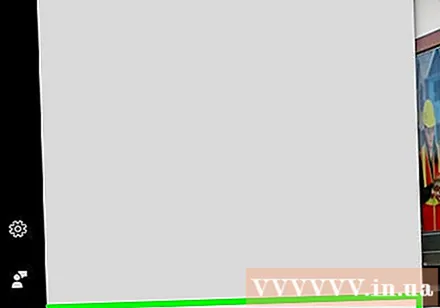
- Ef þú sérð forrit sem heitir „Paint 3D“ skaltu ekki smella á það - því Paint 3D er ekki Microsoft Paint.
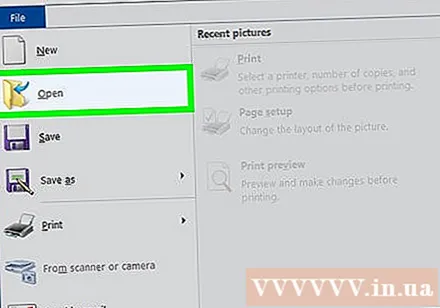
Opnaðu myndina til að breyta. Þó að litabreytileiki Paint ráði ekki við flókna liti geturðu samt opnað einfalt málningarverkefni eða myndmynd til að breyta eftir þörfum:- Smellur Skrá (Skrá) efst í vinstra horni málningargluggans.
- Smellur Opið (Opna) í valmyndinni sem nú birtist.
- Farðu í möppuna sem inniheldur myndina sem þú vilt opna
- Smelltu á þá mynd.
- Smellur Opið.
- Ef þú vilt ekki opna núverandi skrá skaltu búa til nýtt Paint verkefni áður en þú heldur áfram.
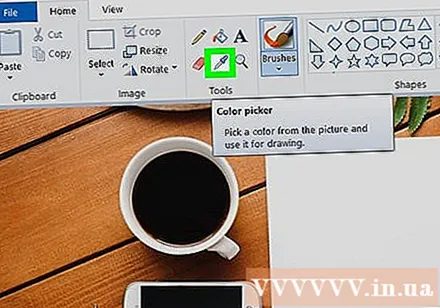
Veldu eyedropper tólið. Smelltu á dropatáknið í hlutanum „Verkfæri“ fyrir ofan málningargluggann.
Smelltu á litinn sem þú vilt skipta út. Þetta veldur því að valinn litur birtist í hlutanum „Litur 1“ fyrir ofan málningargluggann.
- Þú getur stækkað til að sjá litinn skýrt með því að smella á merkið + í neðra hægra horninu á glugganum.
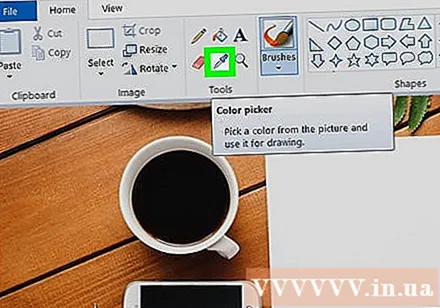
Veldu eyedropper tólið aftur. Smelltu á táknmynd tólsins í hlutanum „Verkfæri“ til að gera þetta.- Slepptu þessu skrefi ef liturinn sem þú vilt nota í stað fyrsta litsins er ekki á myndinni.
Hægri smelltu á litinn sem þú vilt nota til að skipta um fyrsta litinn. Þetta mun bæta litnum við „Litur 2“ reitinn; það þýðir að litnum í "Litur 1" kassanum verður skipt út fyrir litinn í "Litur 2" kassanum.
- Ef þú sleppt fyrra skrefi smellirðu á reitinn Litur 2 efst á síðunni og smelltu á litinn sem þú vilt nota úr stikunni efst í glugganum.
Veldu strokleðrið. Smelltu á bleika strokleðatáknið fyrir ofan hlutann „Verkfæri“.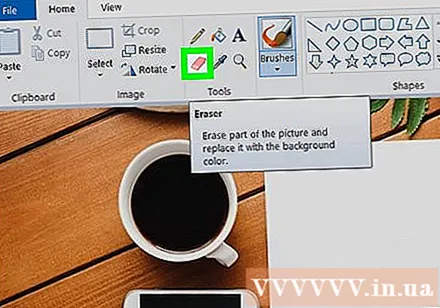
Hægri smelltu og færðu strokleðrið yfir litaða hlutann sem þú vilt skipta um. Þetta er sú aðgerð að breyta lit í kassa „Litur 1“ í lit í kassa „Litur 2“ án þess að breyta öðrum litum á myndinni.
- Ekki nota vinstri músarhnappinn í þessu skrefi. Þetta veldur því að strokleðurstækið þurrkar út allt á meðan þú hreyfir það í stað þess að þurrka út valda litinn til að skipta um það með öðrum lit.
Ráð
- Vertu viss um að nota eyedropper tólið til að velja fyrsta litinn. Án þessa skrefs bætir strokleðurstækið „Lit 2“ við smáatriðin sem það snertir.
Viðvörun
- Stundum birtist litað útlínur í kringum hlutinn sem þú hefur skipt um lit fyrir. Þú verður að fjarlægja þessi lituðu ramma handvirkt.
- Þessi skref eru aðeins fáanleg í MS Paint útgáfu 6.1 og nýrri.